Tạo bút toán kế toán¶
Trong hoạt động kế toán hàng ngày, có những tình huống kế toán viên cần phải tạo bút toán kế toán để ghi nhận các khoản giao dịch phát sinh như xử lý các khoản nợ khó đòi, ghi nhận tiền góp vốn, đánh giá chênh lệch tỷ giá cuối kỳ, v.v. Mặc dù việc tạo một bút toán độc lập thay vì tạo từ một giao dịch thông thường trong phần mềm không được khuyến khích, bạn vẫn có thể làm điều này một cách nhanh chóng với phần mềm Kế toán Viindoo.
Module cần cài đặt
Để thao tác theo hướng dẫn trong bài viết, bạn cần cài đặt ứng dụng sau:
Tạo bút toán kế toán¶
Để xem toàn bộ các bút toán kế toán đã phát sinh trong hệ thống, bạn truy cập tới ứng dụng Viindoo Kế toán > Kế toán > Bút toán Sổ nhật ký.
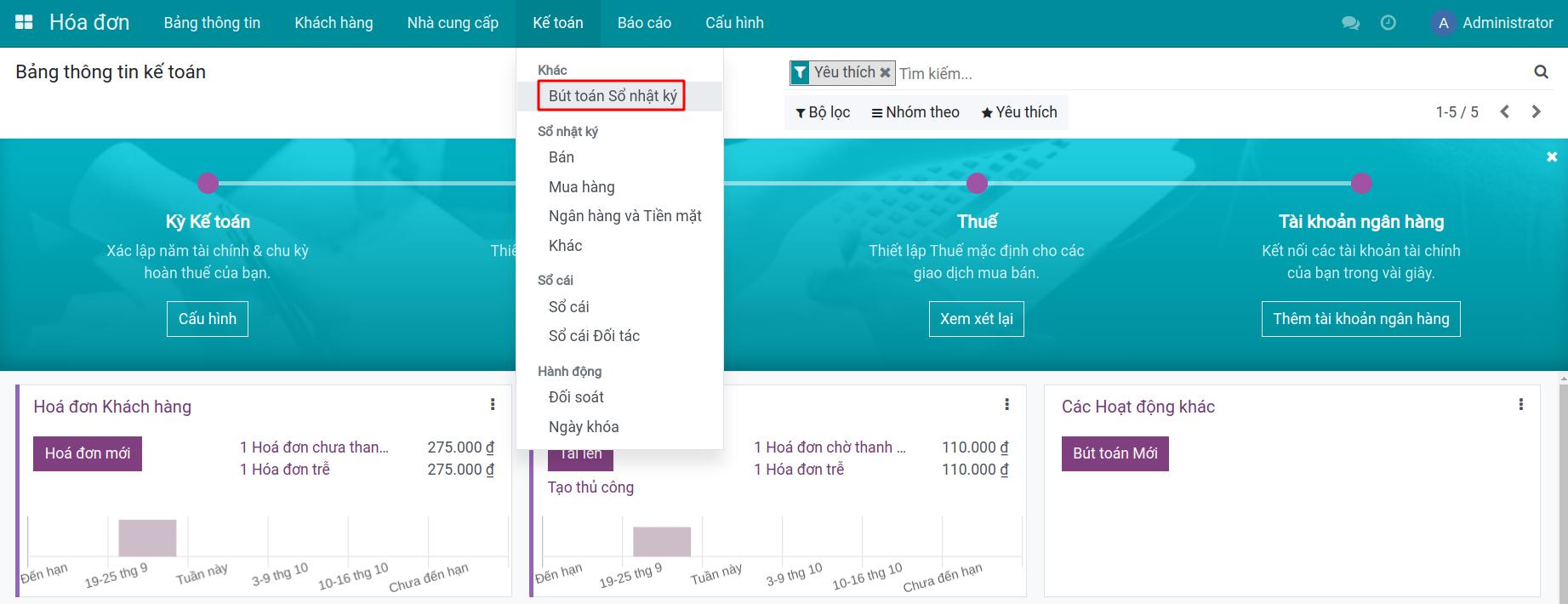
Tại đây mặc định hiển thị các bút toán thủ công gắn với sổ nhật ký Các Hoạt động khác trong hệ thống của bạn. Tuy nhiên, bạn có thể sử dụng công cụ bộ lọc và nhóm để tìm kiếm các bút toán theo nhu cầu.
Bấm Tạo một bút toán kế toán mới.
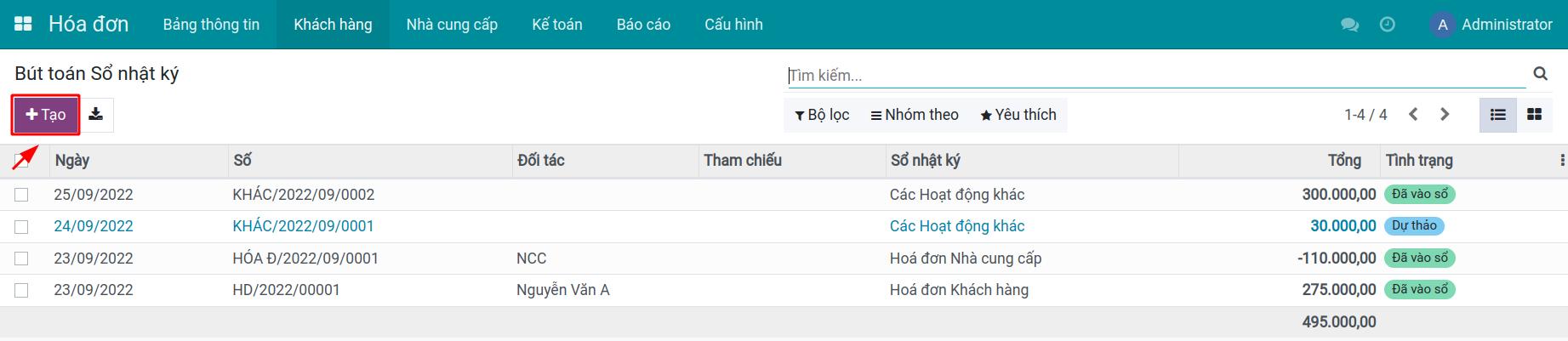
Trước tiên, bạn cần điền các thông tin cơ bản cho bút toán kế toán mới như Ngày Kế toán và chọn một Sổ nhật ký để ghi nhận bút toán này. Bên cạnh đó, bạn nên thêm Tham chiếu gắn với bút toán kế toán giúp việc đối soát các bút toán trong tương lai dễ dàng hơn.
Phát sinh Kế toán¶
Bấm Thêm một dòng để thêm các dòng phát sinh kế toán của bút toán này với các thông tin sau:
Tài khoản: Lựa chọn tài khoản sẽ để ghi nhận giá trị tăng/giảm trong phát sinh kế toán này.
Đối tác: Lựa chọn đối tác sẽ bị ảnh hưởng trong phát sinh kế toán này. Ví dụ: một khách hàng, nhà cung cấp, cơ quan thuế, v.v.
Nhãn: Miêu tả ngắn gọn về phát sinh kế toán.
Thuế: Thuế được áp dụng lên giá trị gốc của phát sinh kế toán này.
Nợ: Khoản tiền Nợ trong giao dịch này.
Có: Khoản tiền sẽ được ghi nhận Có trong giao dịch này.
Lưới Thuế: Lựa chọn lưới thuế được áp dụng trên phát sinh kế toán này (nếu áp dụng).
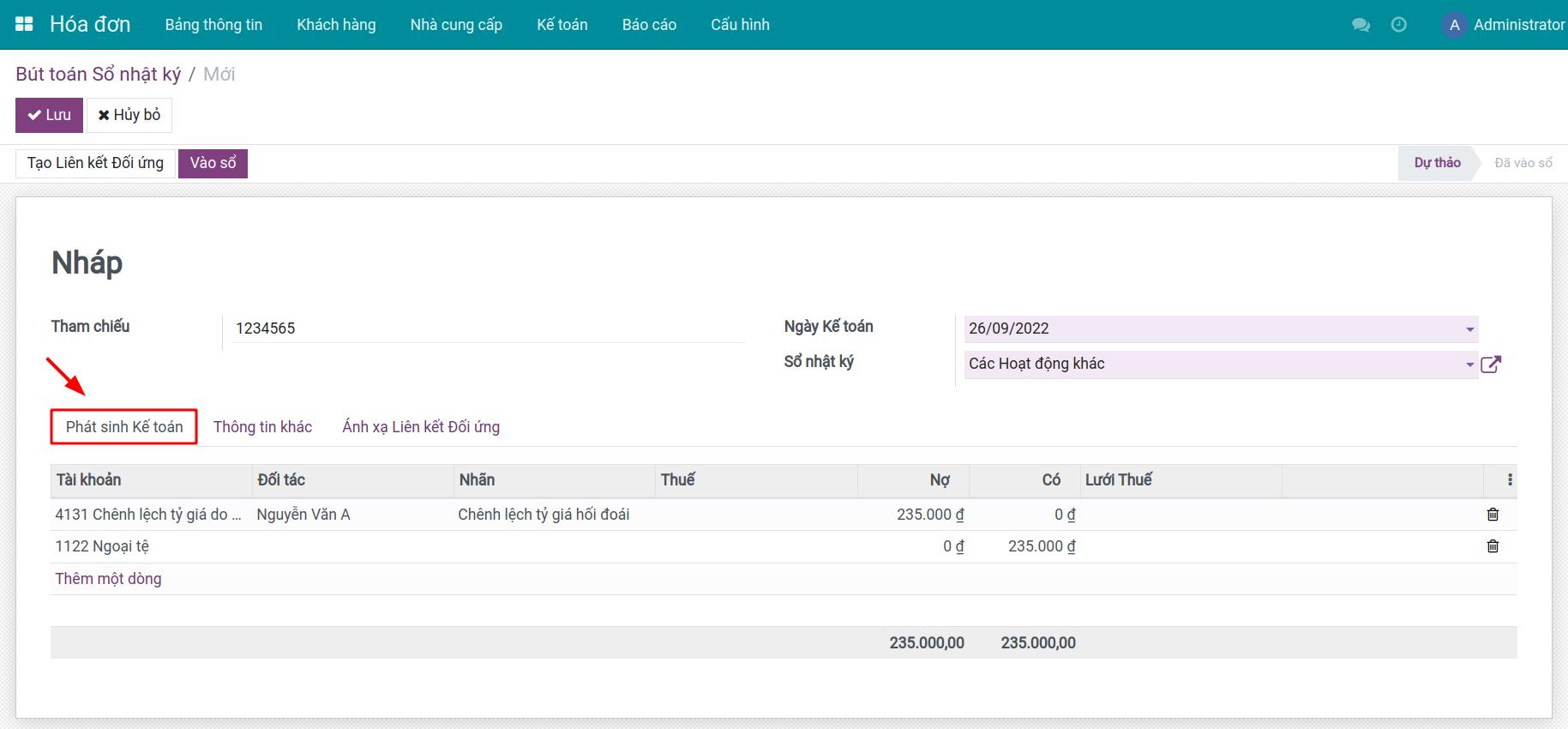
Đảm bảo rằng tổng Nợ luôn luôn bằng tổng Có theo các quy tắc kế toán.
Thông tin khác¶
Trong tab này, bạn có thể thiết lập một vài thông tin và hành động cho các bút toán kế toán mà mình đang tạo như:
Vào sổ Tự động: Nếu tích chọn, bút toán này sẽ được vào sổ tự động vào ngày kế toán.
Bút toán điều chỉnh của: Bút toán được điều chỉnh bởi bút toán mới này.
Chờ Kiểm tra: Tích chọn khi bạn không chắc chắn về các thông tin liên quan khi tạo bút toán và cần kiểm tra thêm thông tin.
Bút toán thủ công: Các bút toán tạo thủ công luôn được đánh dấu để dễ dàng phân biệt với các bút toán tự động được tạo từ các giao dịch kế toán khác.
Vị thế Tài khoá: Áp dụng vị thế tài khóa mặc định gắn trên thông tin của đối tác.
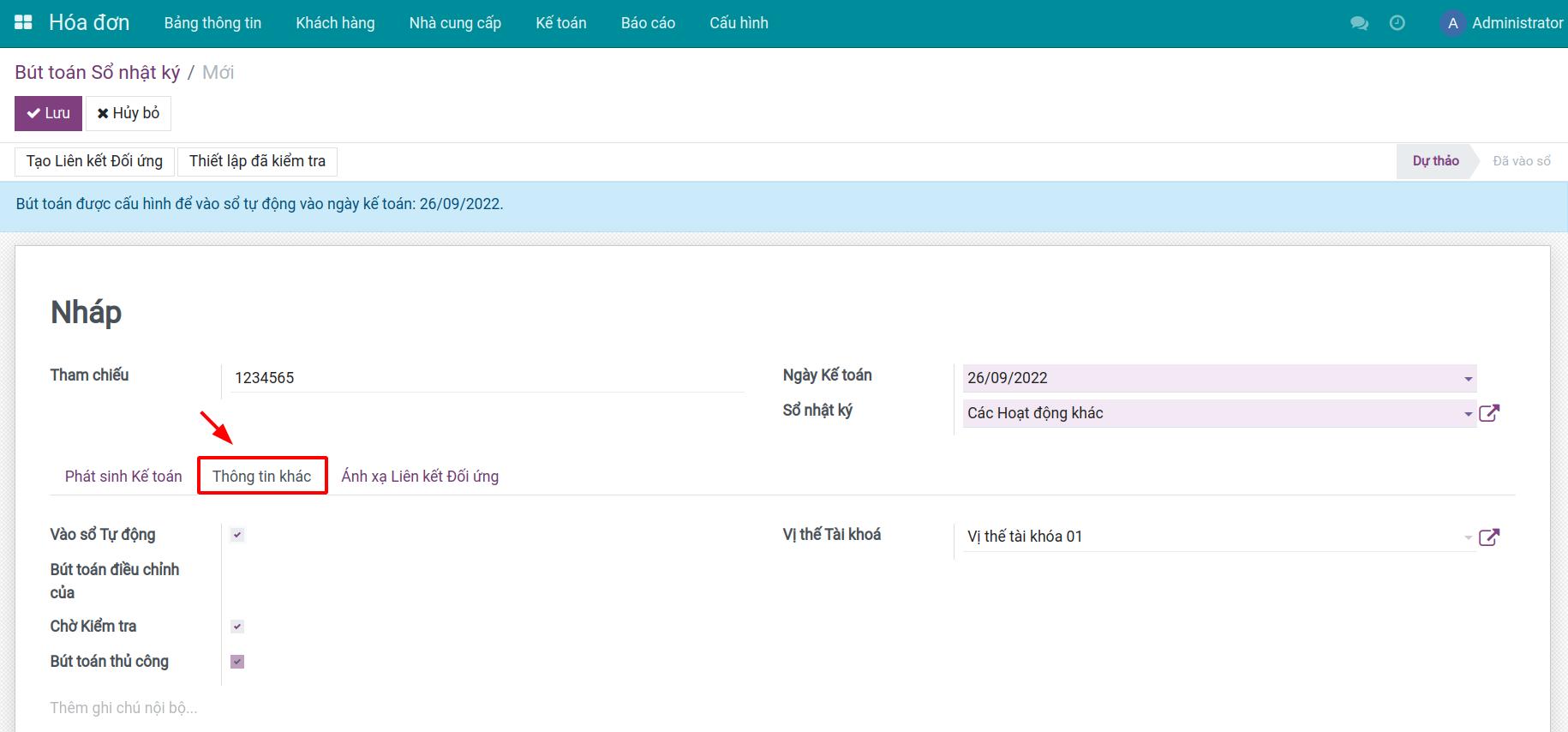
Ánh xạ Liên kết Đối ứng¶
Bấm Tạo Liên kết Đối ứng để liên kết các khoản đối ứng của bút toán kế toán này, tất cả các thông tin liên quan tới bút toán sẽ được hiển thị tại tab Ánh xạ Liên kết Đối ứng.
Tình trạng Đối ứng hiển thị tình trạng hiện tại của bút toán, đối ứng một phần, đối ứng hoàn toàn, hoặc chưa đối ứng.
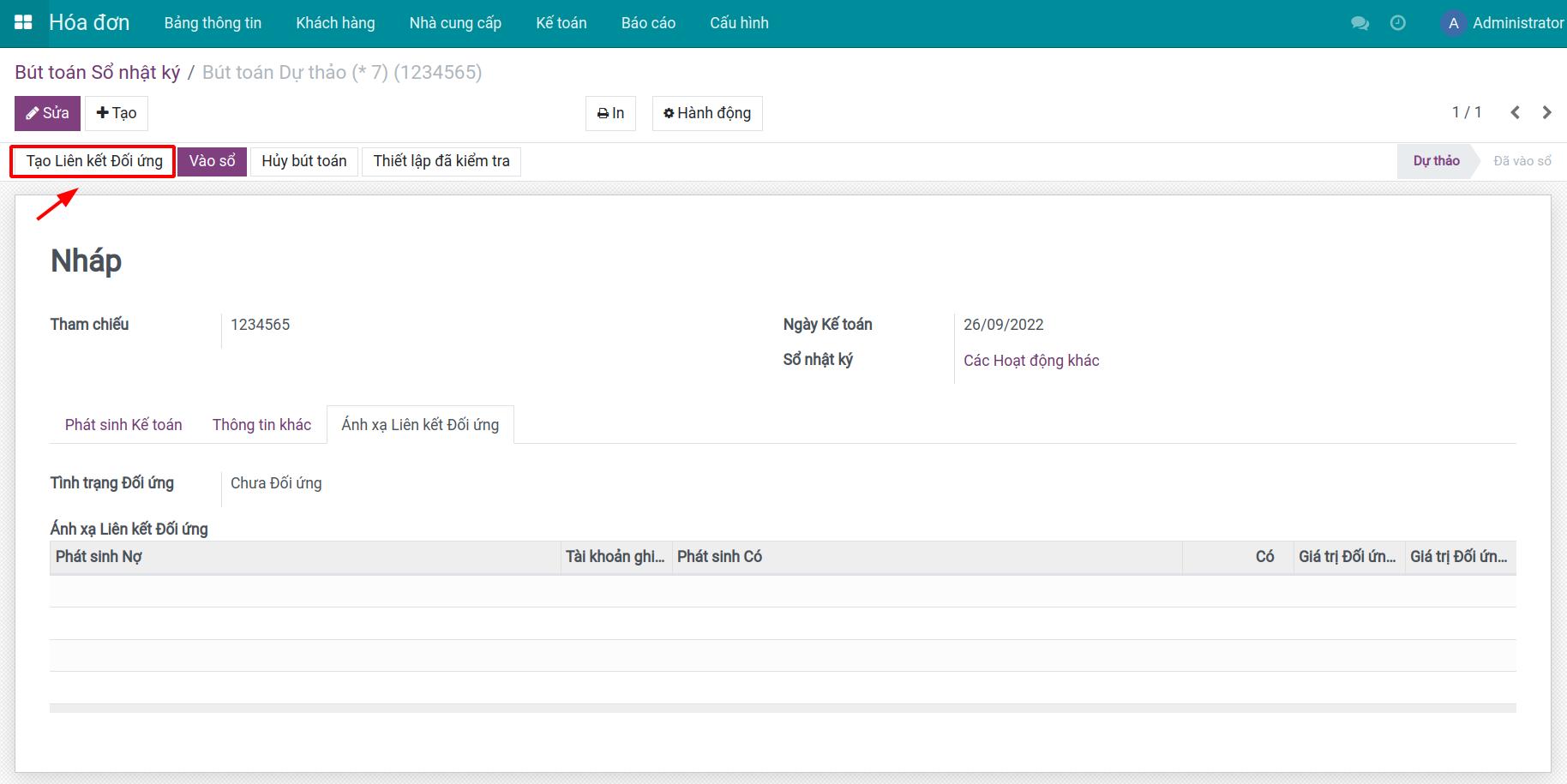
Khi bạn hoàn thành điền các thông tin cần thiết để tạo bút toán kế toán mới, bấm Lưu để ghi nhận bút toán này trong hệ thống. Sau đó, bạn có thể quyết định sẽ làm gì tiếp theo với bút toán này, ví dụ như:
Xem thêm
Bài viết liên quan
Module tham khảo